Si të shkruani shënime në OneNote 2013 në Android

Mësoni si të shkruani shënime në OneNote 2013 në Android me krijimin, hapjen dhe regjistrimin e shënimeve. Aplikoni strategji efektive për menaxhimin e shënimeve tuaja.
Njohja me rrugën tuaj rreth Microsoft Office Excel fillon me hapjen e dritares fillestare dhe mësimin e funksioneve të shiritave të veglave standarde dhe formatimi të Excel për të krijuar dhe menaxhuar fletëllogaritësit tuaj. Përfitoni nga disa shkurtore që kursejnë kohë për redaktimin dhe futjen e të dhënave tuaja në Excel.
Kur nisni për herë të parë programin e aplikacionit Microsoft Office Excel (versionet 2003 dhe më herët), shfaqet dritarja e programit në vijim, që përmban tre fletë pune bosh. Ju mund të ndërtoni tabelën tuaj të re duke përdorur ndonjë nga faqet, të cilat ndjekin shabllonin e përgjithshëm të fletës së punës në Excel.
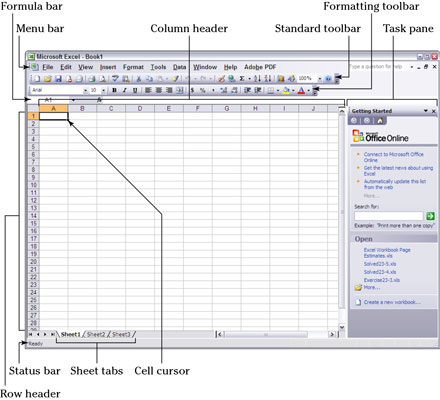
Shiriti i veglave Standard në Excel përmban një sërë butonash për të bërë gjëra të tilla si hapja e një libri të ri pune, zmadhimi dhe zvogëlimi i fletës aktuale të punës dhe renditja e artikujve të zgjedhur. Njihuni me butonat për kryerjen e detyrave të zakonshme në shiritin standard të veglave të versioneve të Excel 2003 e më herët duke përdorur figurën e dobishme më poshtë.
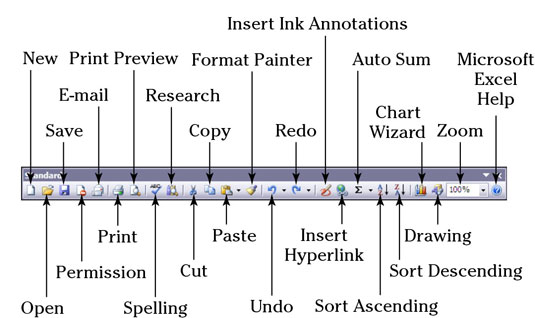
Shiriti i veglave "Formatimi" në Excel 2003 dhe versionet e mëparshme mban një sërë butonash për operacionet e formatimit të përdorura zakonisht në tabelën tuaj mesatare, si ndryshimi i madhësisë ose stilit të tekstit, formatimi i numrave dhe vendosja e kufijve rreth qelizave. Në shiritin e veglave Formatimi, mjetet janë të renditura në gjashtë grupe butonash (nga e majta në të djathtë).
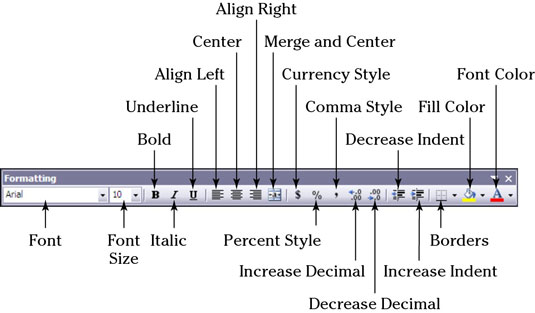
Një pjesë e madhe e punës që bëni në Excel është redaktimi i përmbajtjes së qelizave në fletë pune. Për të kursyer kohë në redaktim, mësoni shkurtoret e mëposhtme të Excel, duke përfshirë kombinimet e tasteve dhe funksionet e tyre:
| Shtypni | për të |
|---|---|
| F2 | Ndrysho hyrjen aktuale të qelizës dhe pozicionin e pikës së futjes në fund të përmbajtjes së qelizës |
| Shift + F2 | Redakto komentin e bashkangjitur në qelizën aktuale dhe pikën e futjes së pozicionit në kutinë e komenteve |
| Backspace | Fshini karakterin në të majtë të pikës së futjes kur redaktoni hyrjen në qelizë |
| Fshije | Fshini karakterin në të djathtë të pikës së futjes kur redaktoni hyrjen e qelizës : përndryshe, pastroni hyrjet e qelizave në intervalin aktual |
| Esc | Anulo modifikimin në hyrjen aktuale të qelizës |
| Hyni | Përfundoni modifikimin në hyrjen aktuale të qelizës |
| Ctrl+C | Kopjo përzgjedhjen e qelizave në Clipboard të Windows |
| Ctrl+X | Pritini përzgjedhjen e qelizave në Clipboard të Windows |
| Ctrl+V | Ngjit qelizat e fundit të kopjuara ose të prera nga Clipboard i Windows |
| Ctrl + vizë ndarëse (-) | Hapni kutinë e dialogut Fshij për të fshirë përzgjedhjen e qelizave dhe zhvendosni qelizat e mbetura majtas ose lart |
| Ctrl+Shift+plus (+) | Hapni kutinë e dialogut Fut për të futur qeliza të reja dhe zhvendosni qelizat ekzistuese djathtas ose poshtë |
| Ctrl+Z | Zhbër veprimin e fundit |
| Ctrl+Y | Ribëni veprimin e fundit të zhbërë |
Kur jeni duke punuar në Excel dhe duke futur të dhëna në një qelizë, është thelbësore të përfundoni hyrjen ose duke klikuar një qelizë tjetër me treguesin e miut ose duke përdorur një nga tastet e shkurtoreve të dobishme të paraqitura këtu për të lëvizur kursorin e qelizës:
| Shtypni | për të |
|---|---|
| Tastet e shigjetave (↑, ↓, ←, →) | Plotësoni hyrjen në qelizë dhe lëvizni kursorin e qelizës një qelizë në drejtim të shigjetës |
| Hyni | Plotësoni hyrjen në qelizë dhe lëvizni kursorin e qelizës një rresht poshtë |
| Shift+Enter | Përfundoni hyrjen në qelizë dhe lëvizni kursorin e qelizës një rresht lart |
| Ctrl+Enter | Plotësoni hyrjen e qelizave në të gjitha qelizat në diapazonin e zgjedhur |
| Alt+Enter | Filloni një rresht të ri në një hyrje në qelizë |
| Tab | Plotësoni hyrjen e qelizës dhe lëvizni kursorin e qelizës djathtas një kolonë |
| Shift+Tab | Përfundoni hyrjen në qelizë dhe lëvizni kursorin e qelizës majtas një kolonë |
| Esc | Anulo hyrjen aktuale të qelizës |
| Ctrl+' (apostrofë) | Kopjoni formulën në qelizën e mësipërme në hyrjen aktuale të qelizës |
| Ctrl+Shift+” (citim) | Kopjo vlerën nga qeliza e mësipërme në hyrjen aktuale të qelizës |
| Ctrl+`(theks) | Kaloni midis shfaqjes së vlerave të qelizave dhe formulave të qelizave në fletën e punës |
| Ctrl+; | Fut datën aktuale në hyrjen aktuale të qelizës |
| Ctrl+Shift+; | Futni kohën aktuale në hyrjen aktuale të qelizës |
Mësoni si të shkruani shënime në OneNote 2013 në Android me krijimin, hapjen dhe regjistrimin e shënimeve. Aplikoni strategji efektive për menaxhimin e shënimeve tuaja.
Mësoni si të formatoni numrat në një varg teksti në Excel për të përfshirë informacione të sakta dhe tërheqëse për raportet tuaja.
Në Excel 2010, fshini të dhënat apo formatin e qelizave lehtësisht me disa metoda të thjeshta. Mësoni si të menaxhoni përmbajtjen e qelizave me opsione të ndryshme.
Zhvilloni aftësitë tuaja në formatimin e elementeve të grafikut në Excel 2007 përmes metodave të thjeshta dhe efikase.
Mësoni se si të rreshtoni dhe justifikoni tekstin në Word 2010 me opsione të ndryshme rreshtimi dhe justifikimi për të përmirësuar formatimin e dokumenteve tuaja.
Mësoni si të krijoni makro në Excel 2019 për të automatizuar komandat dhe thjeshtuar detyrat tuaja.
Mënyra vizuale dhe e shpejtë për të vendosur një ndalesë skedash në Word 2016 është përdorimi i vizores. Zbulo disa këshilla dhe truke për përdorimin e skedave në këtë program.
Mësoni si të formula boshtet X dhe Y në Excel 2007, duke përfshirë mundësitë e ndryshimit të formatimeve për grafikët e ndryshëm.
Eksploroni se si Excel mund t
Mësoni se si të përdorni veçorinë Find and Replace të Excel 2007 për të gjetur dhe zëvendësuar të dhëna në mënyrë efikase. Kjo udhëzues është e përshtatshme për të gjithë përdoruesit që dëshirojnë të rrisin produktivitetin e tyre.







